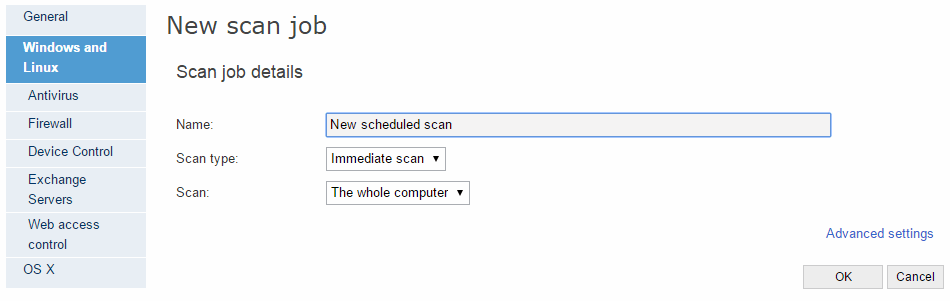
Чтобы получить доступ к настройкам, нажмите Настройки > Добавить профиль > Windows и Linux > Запланированные проверки.
Нажмите на закладку Запланированные проверки, чтобы создать задачу для выполнения периодической проверки, проверки по запросу или немедленной проверки как всего компьютера, так и отдельных его компонентов.
Также Вы можете запланировать проверки только электронной почты или указать конкретные пути для сканирования папок или файлов, которые Вы хотите проверить.
Как только Вы создадите задачу проверки, она будет добавлена на закладку Запланированные проверки на странице Редактирование профиля, в котором Вы можете редактировать задачи или удалять их при необходимости.
Нажмите Новый для перехода в окно Редактирование профиля – Новая задача проверки.
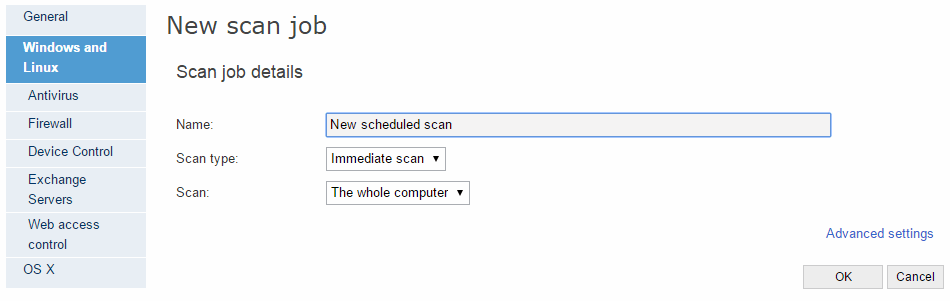
Выполните следующие действия:
Имя: Укажите название для задачи проверки.
Тип сканирования: Выберите тип проверки, который Вы хотите создать: немедленная, запланированная или периодическая. (Подробнее)
Сканируется: Выберите требуемую опцию.
- Весь компьютер
- Жесткие диски
- Другие объекты: Используйте данную опцию для проверки конкретных объектов (файлы, папки и т.д.). Введите путь объекта для проверки. Формат пути должен начинаться с \\компьютер, \\IP-адрес или (буква диска):\. Примеры:
* \\computer\folder
* c:\folder1\folder
В зависимости от имеющихся у Вас прав, Вы сможете указать определенные пути для сканирования. Максимальное количество путей для сканирования в каждом профиле - 10. Для получения более подробной информации обратитесь к разделу Типы прав.
В Linux Вы должны указать пути, используя формат Linux. Например: /root/documents
Дата начала: Укажите дату сканирования.
Время начала: Укажите время сканирования, принимая во внимание, что в качестве времени используется то время, которое установлено локально на компьютере или сервере .
Повторение: Если проверка периодическая, здесь Вы можете указать частоту (ежедневно, еженедельно или ежемесячно).